टास्क शेड्यूलर विंडोज 11/10 में प्रोग्राम नहीं चल रहा है या शुरू नहीं कर रहा है
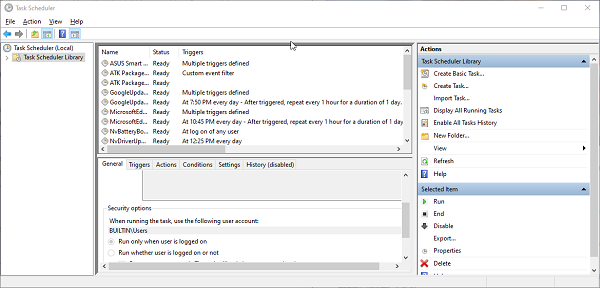
कार्य शेड्यूलर स्वचालित रूप से बंद हो जाता है
टास्क शेड्यूलर(Task Scheduler) का उपयोग ओएस द्वारा सभी पृष्ठभूमि प्रक्रियाओं को शेड्यूल करने, एप्लिकेशन लॉन्च करने और उन्हें प्रबंधित करने के लिए किया जाता है। पीछे उपयोग की जाने वाली विधि यह है कि शेड्यूलर किसी भी प्रक्रिया को पूरा करने के लिए आवश्यक सभी संसाधनों की गणना करता है। यह उनकी आवश्यकताओं और प्राथमिकता के अनुसार ऐसी प्रक्रियाओं की कतार बनाता है। जब सब कुछ सेट हो जाता है, तब सभी कार्यों को निष्पादित करने के लिए प्रोसेसर को भेजा जाता है। यह समय और स्मृति खपत के आधार पर काम करता है। इसे जोड़कर, कोई भी अपने स्वयं के कार्य बना सकता है और उन्हें शेड्यूल कर सकता है।
अब तक आप समझ गए होंगे कि टास्क शेड्यूलर(Task Scheduler) का सही तरीके से काम करना एक आवश्यकता है। यदि आप एक निश्चित त्रुटि का सामना कर रहे हैं क्योंकि टास्क शेड्यूलर(Task Scheduler) काम नहीं कर रहा है, तो यह आपके लिए एक समस्या हो सकती है। ऐसा इसलिए है क्योंकि आपके सभी पृष्ठभूमि कार्य, चल रहे कार्य, और आने वाले कार्य आपस में टकरा रहे हैं और आपकी मशीन को बार-बार फ्रीज कर रहे हैं।
आइए अब समझते हैं कि यह काम क्यों नहीं कर रहा है और इस मुद्दे को हल करने का संभावित तरीका क्या हो सकता है।
शुरू करने से पहले, मान लेते हैं कि आपने किसी ड्राइवर या एप्लिकेशन को किसी अविश्वसनीय स्रोत से डाउनलोड करके इंस्टॉल किया है। अब त्रुटि के संभावित कारण हो सकते हैं, दोषपूर्ण रजिस्ट्री प्रविष्टि, दूषित आवेदन, आदि। अन्य कारण हो सकते हैं, कार्य शेड्यूलर(Task Scheduler) की अक्षम सेवा , व्यवस्थापक अधिकारों की अनुपस्थिति, अनुसूचक द्वारा उपयोग किए गए दूषित ट्री कैश।
आप नहीं जानते होंगे कि आपके सिस्टम में त्रुटि के पीछे कौन सा कारण है। इसका मतलब है कि आपको नीचे दिए गए लेख में वर्णित प्रत्येक विधि का पालन करना पड़ सकता है। कृपया(Please) ध्यान रखें कि प्रत्येक विधि के पूरा होने के बाद आपको अपने सिस्टम को पुनरारंभ करना होगा। और शुरू करने से पहले, पहले सिस्टम पुनर्स्थापना बिंदु बनाना याद रखें ।
कार्य अनुसूचक नहीं चल रहा है
यदि टास्क शेड्यूलर स्वचालित रूप से बंद हो जाता है या आपके (Task Scheduler)विंडोज 10(Windows 10) सिस्टम पर नहीं चल रहा है, तो आपको निम्नलिखित चीजें करने की आवश्यकता है:
- (Check)टास्क शेड्यूलर(Task Scheduler) सेवा की जाँच करें और शुरू करें
- सेवा कॉन्फ़िगरेशन बदलें
- (Start Task Scheduler)कमांड प्रॉम्प्ट(Command Prompt) का उपयोग करके टास्क शेड्यूलर शुरू करें
- सिस्टम फ़ाइल चेकर चलाएँ
- (Delete)दूषित कार्य शेड्यूलर ट्री कैश (Task Scheduler Tree Cache)हटाएं ।
1] टास्क शेड्यूलर(Task Scheduler) सेवा की जाँच करें(Check) और शुरू करें
यह सबसे सरल कदम है जिसे कोई भी कर सकता है। विंडोज सेवाओं(Windows Services) की जांच करना , उन्हें फिर से शुरू करना उन बुनियादी चीजों में से एक है जो आपके सिस्टम व्यवस्थापक भी बिना किसी संदेह के करेंगे।
विन(Win) + आर(R) की दबाएं । रन(Run) डायलॉग बॉक्स दिखाई देगा ।
services.msc टाइप करें और एंटर दबाएं। सेवा प्रबंधक(Services Manager) विंडो खुल जाएगी ।
सेवाओं की सूची में टास्क शेड्यूलर(Task Scheduler) खोजें ।
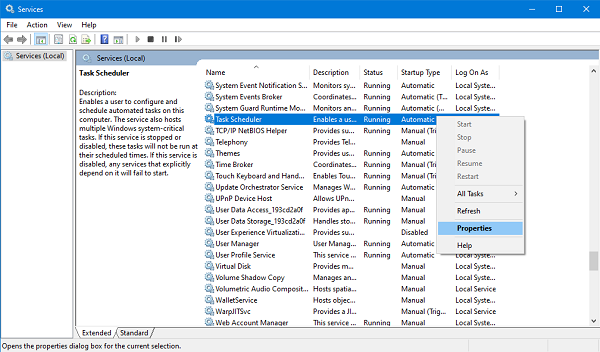
नई विंडो की जाँच करें कि क्या सेवा की स्थिति (Service status)रनिंग(Running) पर सेट है और स्टार्टअप प्रकार (Startup type)स्वचालित(Automatic) पर सेट है । यदि नहीं तो इसे उसी में बदल दें। अगला स्टार्ट(Start) बटन दबाएं।
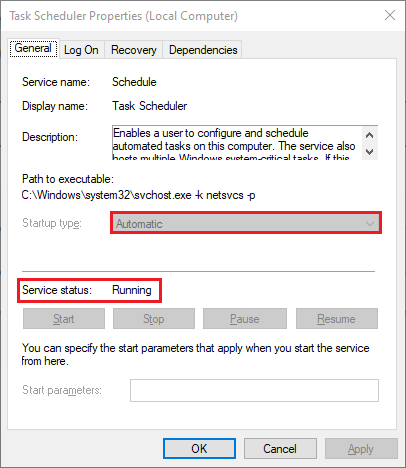
ये लीजिए, आपकी त्रुटि का समाधान हो जाना चाहिए। लेकिन अगर आपकी सेवा पहले से ही चल रही थी जैसा कि स्क्रीनशॉट में दिखाया गया है, तो अगली विधि पर जाएँ।
2] सेवा विन्यास बदलें
यदि उपरोक्त विधि सेवा(Service) प्रारंभ करने में विफल रहती है , तो इस विधि का प्रयास करें।
स्टार्ट मेन्यू खोलें और cmd टाइप करें । मेनू से व्यवस्थापक के रूप में चलाएँ(Run as administrator) चुनें ।
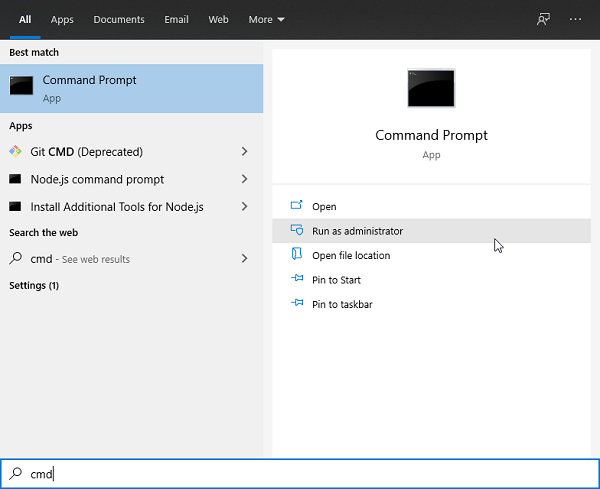
SC config schedule start= auto " टाइप करें और एंटर दबाएं।
यदि आपको अंतिम संदेश मिलता है [SC] चेंज सर्विस कॉन्फिग SUCCESS([SC] Change Service Config SUCCESS) तब शेड्यूलर काम करना शुरू कर देगा।
अपने सिस्टम को पुनरारंभ करें और आप जाने के लिए अच्छे हैं।
3] कमांड प्रॉम्प्ट(Command Prompt) का उपयोग करके टास्क शेड्यूलर शुरू करें(Start Task Scheduler)
यदि उपरोक्त विधि काम नहीं करती है और आपकी सेवा अभी भी काम नहीं कर रही है तो आप इसे कमांड प्रॉम्प्ट(Command Prompt) या विंडोज पॉवरशेल(Windows PowerShell) का उपयोग करके भी सक्षम कर सकते हैं।
विन(Win) + एक्स(X) की दबाएं । एक क्विक एक्सेस(Quick Access) मेनू खुल जाएगा।
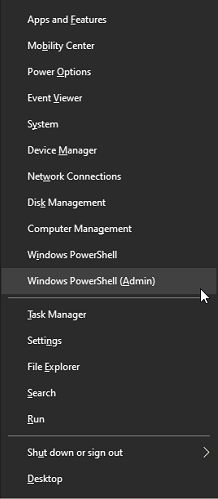
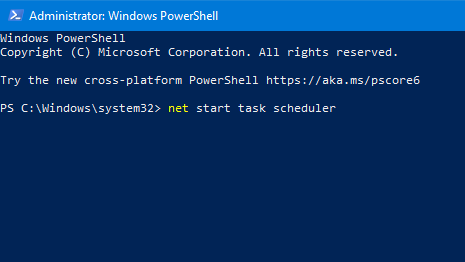
इससे चीजें शुरू होनी चाहिए।
4] सिस्टम फाइल चेकर चलाएं
अब जब आप जानते हैं कि सेवा ठीक से चल रही है, तो आप इस पद्धति के साथ जा सकते हैं। रनिंग सिस्टम फाइल चेकर संभावित रूप से दूषित सिस्टम फाइलों की तलाश करता है, उनकी मरम्मत करता है और उनका रखरखाव करता है।
विन(Win) + एक्स(X) की दबाएं । एक क्विक एक्सेस(Quick Access) मेनू खुल जाएगा।
सूची से Windows PowerShell (व्यवस्थापन)(Windows PowerShell (Admin)) या कमांड प्रॉम्प्ट (व्यवस्थापन)(Command Prompt (Admin)) का चयन करें ।
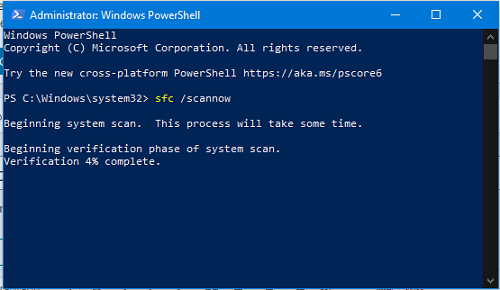
आपको पता चल जाएगा कि प्रक्रिया कब पूरी हो गई है और जांचें कि शेड्यूलर अभी चल रहा है या नहीं। यदि नहीं तो आप अगली विधि पर जा सकते हैं।
5] दूषित कार्य शेड्यूलर ट्री कैश (Task Scheduler Tree Cache)हटाएं(Delete)
यह विधि थोड़ी लंबी है, चरणों को एक-एक करके देखें और आप पाएंगे कि त्रुटि अब और नहीं है।
विन(Win) + आर(R) की दबाएं । रन(Run) डायलॉग बॉक्स खुल जाएगा ।

निम्न रजिस्ट्री कुंजी पर जाएँ:
HKEY_LOCAL_MACHINE\SOFTWARE\Microsoft\Windows NT\CurrentVersion\Schedule\TaskCache\Tree
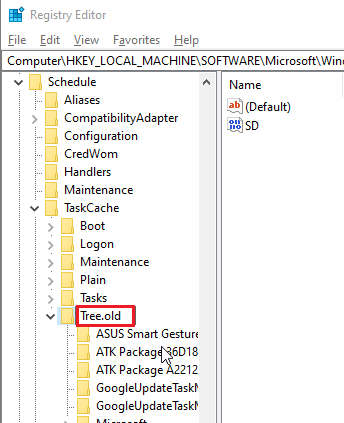
स्टार्ट सर्च पर जाएं और टास्क शेड्यूलर(Task Scheduler) टाइप करें । एप्लिकेशन पर क्लिक करें(Click) , इसे अब काम करना चाहिए। यदि ऐसा होता है तो निम्न चरणों का पालन करके पता करें कि इसे क्या रोक रहा था।
आपके द्वारा पहले किए गए परिवर्तनों को वापस लाएं। रजिस्ट्री का नाम बदलें Tree ।
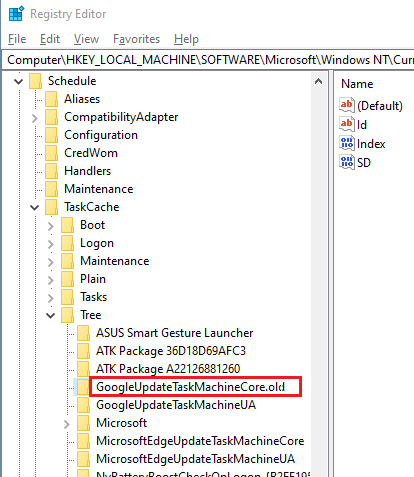
चरण 2(Step 2) तब तक करते रहें जब तक आपको वह कुंजी न मिल जाए जिसके कारण अनुसूचक त्रुटि दिखा रहा था।
एक बार अपराधी मिल जाने के बाद, उस पर राइट-क्लिक करें और डिलीट(Delete) का चयन करें ।
अपने सिस्टम को पुनरारंभ करें और देखें।
ये कुछ तरीके थे जिनसे आप टास्क शेड्यूलर(Task Scheduler) की समस्या को दूर करने की कोशिश कर सकते हैं । यदि कोई भी तरीका आपके काम नहीं आया तो सिस्टम में आपके द्वारा किए गए किसी भी बदलाव को वापस करना सुनिश्चित करें ।(Make)
Related posts
विंडोज 11/10 में टास्क शेड्यूलर से टास्क को इम्पोर्ट या एक्सपोर्ट कैसे करें?
विंडोज 11/10 में शेड्यूल्ड टास्क को कैसे इनेबल या डिसेबल करें
विंडोज 11/10 में टास्क शेड्यूलर का उपयोग करके एक स्वचालित कार्य कैसे बनाएं?
विंडोज 11/10 में सिस्टम रिस्टोर पॉइंट्स को कैसे शेड्यूल करें
विंडोज 11/10 में टास्क शेड्यूलर का उपयोग करके शेड्यूल शटडाउन या रीस्टार्ट करें
विंडोज 11/10 में टास्क शेड्यूलर में शेड्यूल्ड टास्क में देरी कैसे करें
कैसे जांचें कि विंडोज 11/10 में कोई प्रक्रिया प्रशासक के रूप में चल रही है या नहीं?
टास्क शेड्यूलर का उपयोग करके विंडोज 11/10 में चलाने के लिए बैच फ़ाइल को कैसे शेड्यूल करें?
कार्य SvcRestartTask: कार्य XML में एक अनपेक्षित नोड है
टास्क शेड्यूलर के साथ बनाए गए विंडोज टास्क का नाम कैसे बदलें
Windows 11/10 में शटडाउन होने पर PageFile.sys का बैकअप लें, ले जाएँ या हटाएँ
विंडोज 11/10 में स्टार्टअप प्रोग्राम को कैसे निष्क्रिय करें
विंडोज 10 में अनुसूचित अद्यतन ऑर्केस्ट्रेटर स्कैन को अक्षम कैसे करें
टास्क शेड्यूलर का उपयोग करके विंडोज 10 में टेलीमेट्री और डेटा संग्रह को अक्षम करें
विंडोज 11/10 में टास्क मैनेजर को हमेशा टॉप पर कैसे रखें
टास्क शेड्यूलर के साथ उन्नत कार्य कैसे बनाएं
फिक्स Crypt32.dll विंडोज 11/10 में त्रुटि नहीं मिली या गायब है
स्वचालित अपडेट अक्षम होने पर विंडोज डिफेंडर को अपडेट करें
Schedule Computer Shutdown using Task Scheduler
विंडोज 11/10 में टास्क मैनेजर से डेड स्टार्टअप प्रोग्राम हटाएं
